3DMAX制作低多邊形汽車背景墻建模
我們在以往搜集相關展廳圖片時,會往往看到好多好看的展廳空間背景墻,有正常化的,也有很多不規則形狀與造型的,相信大家平時也學習,了解了不少,也有的會給大家帶去不少苦惱。前些天做了一個相關的不規則的背景墻,今天和大家在這里分享下,希望可以給大家帶來一些小小幫助,下面開始進入正題吧。

1.首先在前視圖按大概尺寸創建一個平面,不需要分段,并將它轉換為可編輯多邊形.
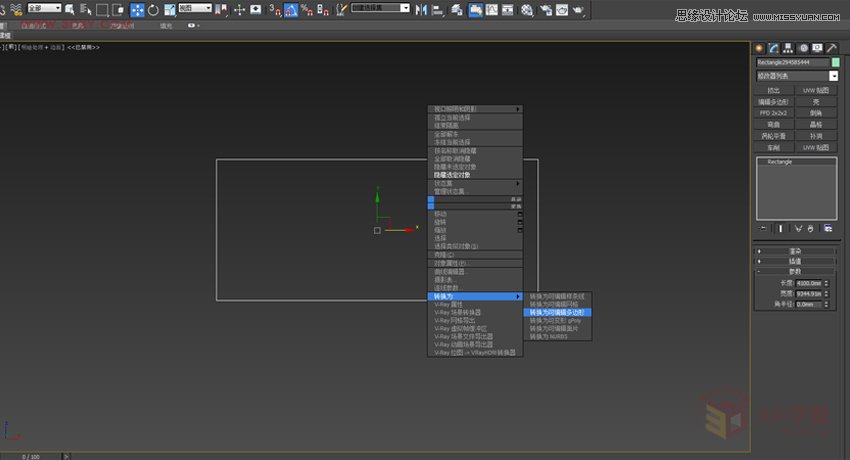
2.右鍵點開選擇剪切,在上面按視圖點大概切割出點的位置。
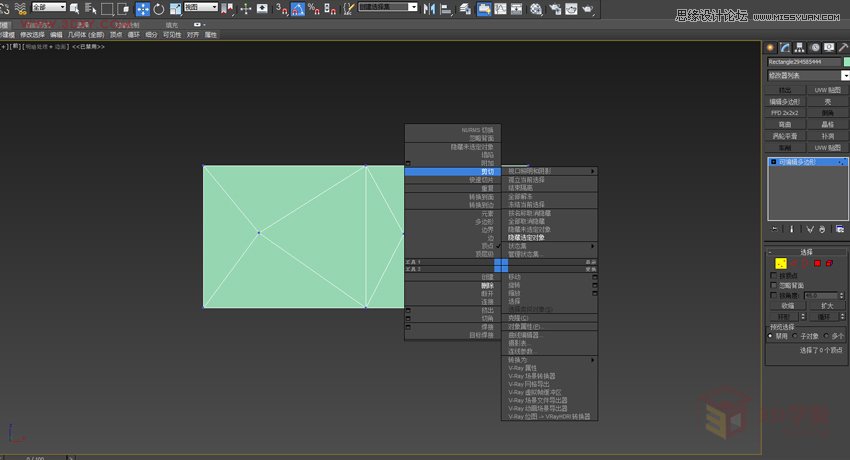
3.按圖示位置,在三視圖窗口把點調到合適的位置。
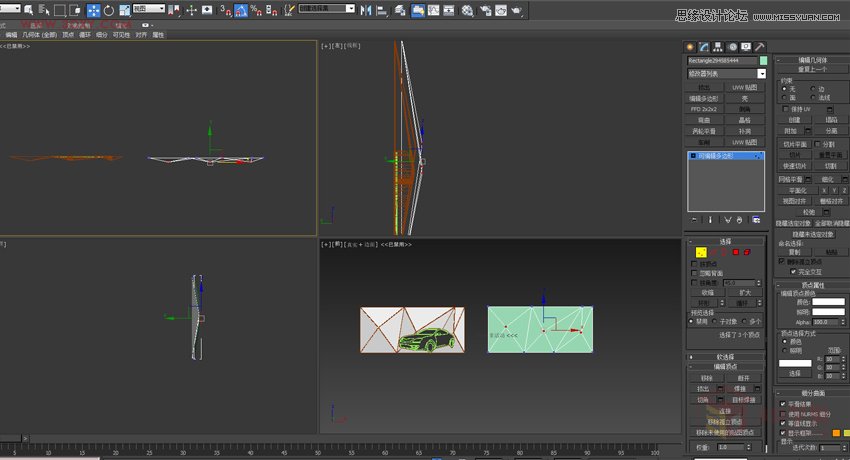
4.選擇所有面,將所有平面的平滑組清除掉,然后點插入命令,點擊最上面按鈕,選 擇按多邊形。
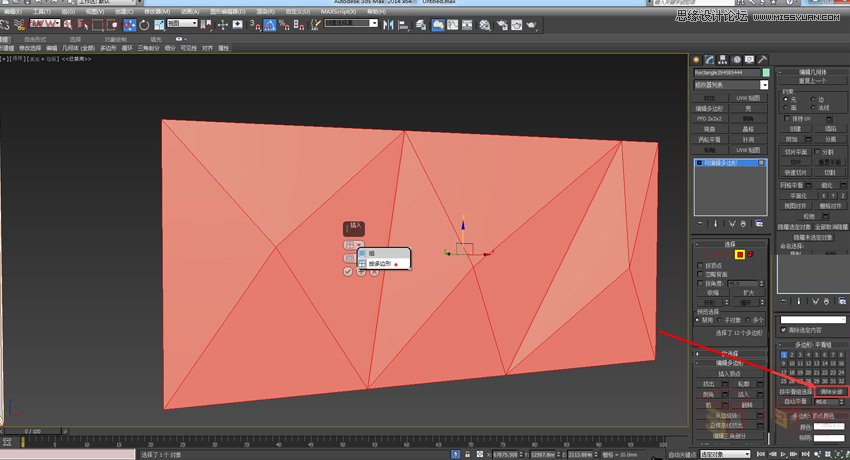
5.然后輸入大概你想要的尺寸,可能在插入時候會出現左上角所示破面情況,這時需要檢查下,可能是剪切時點多了,框選上選擇焊接命令,都查一下,然后再插入。就好了,給上材質。
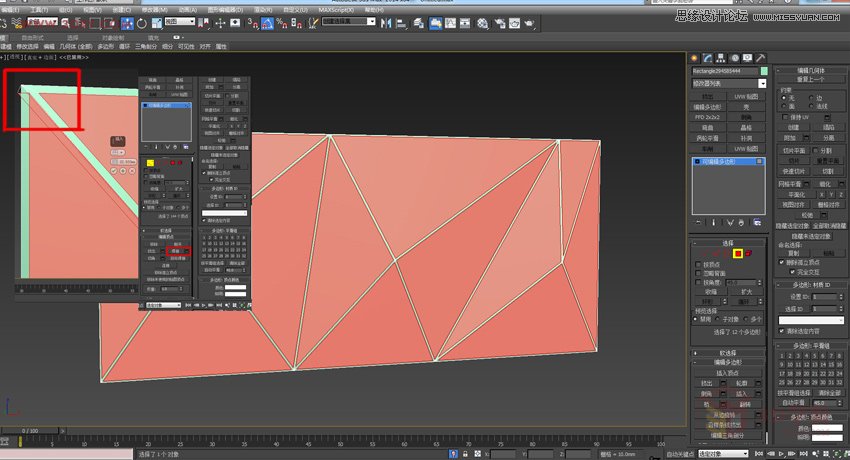
6.然后按快捷鍵ctrl+I鍵,反選給上發光材質,選一下看看。
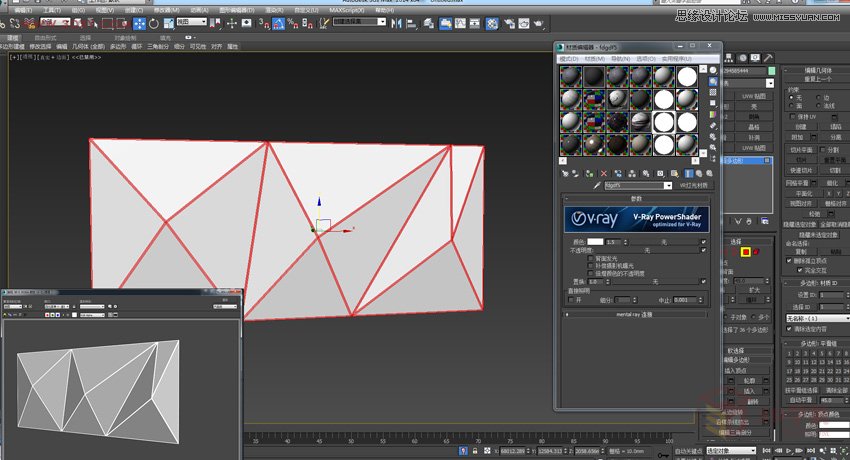
7.打開百度搜索汽車相關線形圖,找到自己需要的,另存。在AI里打開,用鋼筆工具先勾出來整體外形,在勾出內部線條。保存在低版本。
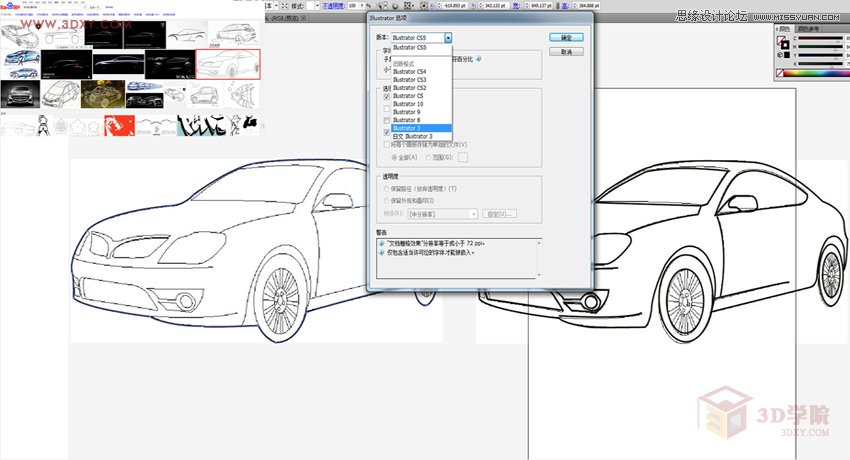
8.在3D里直接導入AI文件就可以了。
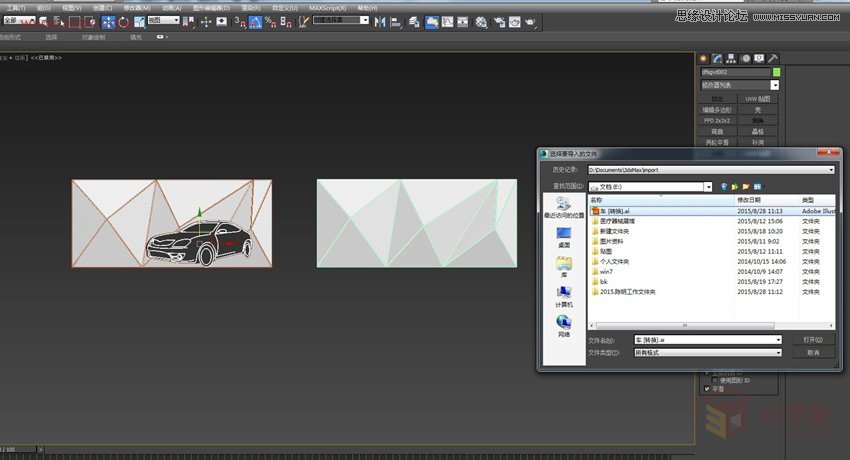
9.把車外輪廓擠出,給布爾,轉換可編輯多邊形,選擇邊界,按住shift,沿Y軸往里拖,然后點擊Z軸使后面點在一條水平線上。
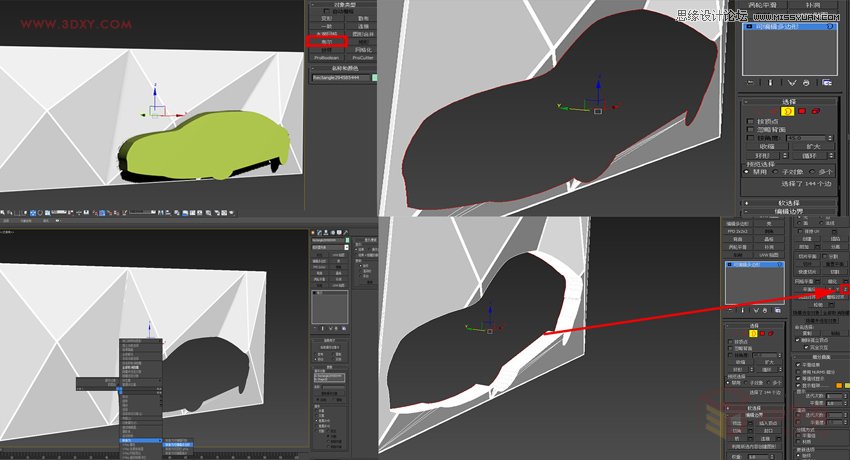
10.最后把車線條,給輪廓,放里面調試合適大小,給個發光材質就可以了。
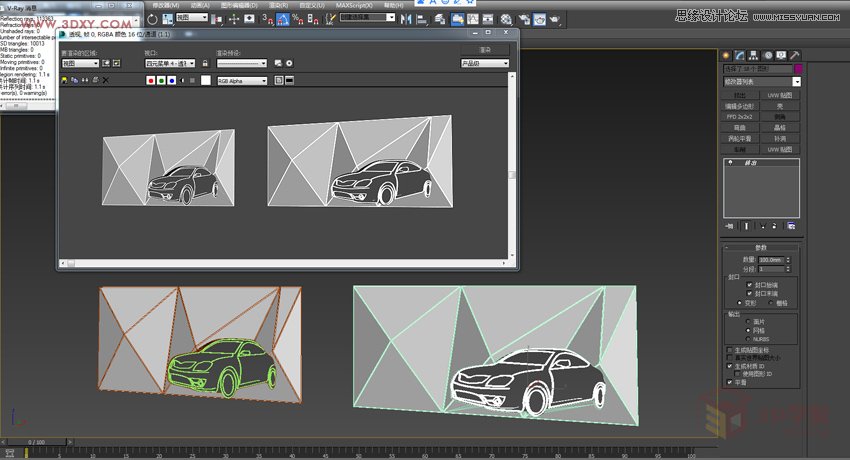
(責任編輯:admin)


 3Dmax教你作汽車建模(3Dma
3Dmax教你作汽車建模(3Dma 3Dmax繪制沙漠的房屋(3Dma
3Dmax繪制沙漠的房屋(3Dma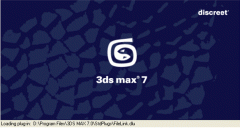 3Dmax直筒水杯的建模過程(
3Dmax直筒水杯的建模過程( 3Dmax iPhone手機建模與渲
3Dmax iPhone手機建模與渲 3Dmax截面型和路徑子對象
3Dmax截面型和路徑子對象 3Dmax打造汽車模型的16關
3Dmax打造汽車模型的16關 3DSMAX怎么制作立
3DSMAX怎么制作立 3DMAX實例教程:
3DMAX實例教程: 3DMAX實例教程:
3DMAX實例教程: 3DMAX實例教程:
3DMAX實例教程: 3DMAX詳細解析把
3DMAX詳細解析把 3DMAX實例教程:
3DMAX實例教程:

